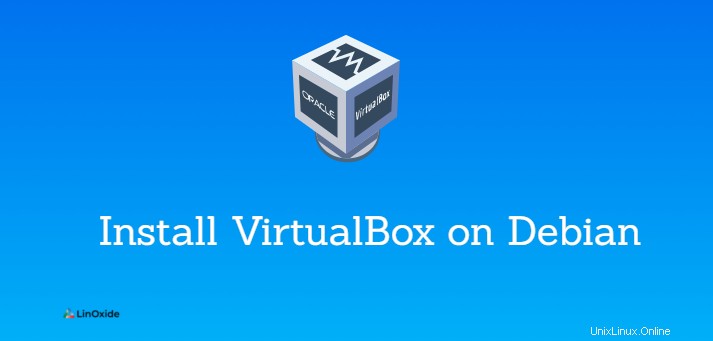
VirtualBox est une application de gestion de virtualisation open source et multiplateforme. Il appartient à Oracle et permet d'exécuter plusieurs systèmes d'exploitation invités (OS) en même temps. VirtualBox prend en charge les systèmes d'exploitation invités tels que Windows, Debian, Fedora, Oracle Linux, Ubuntu, etc.
Votre matériel doit prendre en charge et activer la technologie de virtualisation matérielle pour exécuter VirtualBox.
Dans ce tutoriel, nous apprenons à installer VirtualBox 6 sur Debian 11 .
Méthode 1 :Installer VirtualBox à partir du référentiel Oracle
C'est le moyen le plus simple d'installer VirtualBox sur Debian, à partir du référentiel Oracle.
1. Importer la clé GPG du référentiel
$ apt install gnupg2
$ wget -q https://www.virtualbox.org/download/oracle_vbox_2016.asc -O- | sudo apt-key add -
$ wget -q https://www.virtualbox.org/download/oracle_vbox.asc -O- | sudo apt-key add -2. Ajouter le référentiel VirtualBox pour Debian Bullseye
$ echo "deb [arch=amd64] http://download.virtualbox.org/virtualbox/debian bullseye contrib" | sudo tee /etc/apt/sources.list.d/virtualbox.list3. Mettez à jour votre système Debian
$ sudo apt update
Vous pouvez utiliser apt-cache search virtualbox commande pour rechercher quelle version de package est disponible pour l'installation.
4. Maintenant, pour installer VirtualBox sur Debian, exécutez les commandes suivantes.
$ sudo apt install linux-headers-$(uname -r) dkms
$ sudo apt install virtualbox-6.1Une fois installé vous pouvez lancer virtualbox depuis le terminal, tapez :
$ virtualboxMéthode 2 :Installer VirtualBox sur Debian 11 à l'aide du binaire deb
Le fichier binaire .deb de VirtualBox est disponible sur le site Web de VirtualBox pour le téléchargement.
$ wget https://download.virtualbox.org/virtualbox/6.1.26/virtualbox-6.1_6.1.26-145957~Debian~bullseye_amd64.debUne fois téléchargé, installez le package binaire VirtualBox .deb à l'aide de la commande apt :
$ apt install ./virtualbox-6.1_6.1.26-145957~Debian~bullseye_amd64.deb
Vous pouvez également télécharger .deb à l'aide d'un navigateur. Ensuite, faites un clic droit sur le fichier et choisissez Open With Other Application . Sélectionnez Software Install et cliquez sur Select bouton. Cela ouvre la page d'installation du logiciel, puis cliquez sur le bouton Installer pour démarrer l'installation.
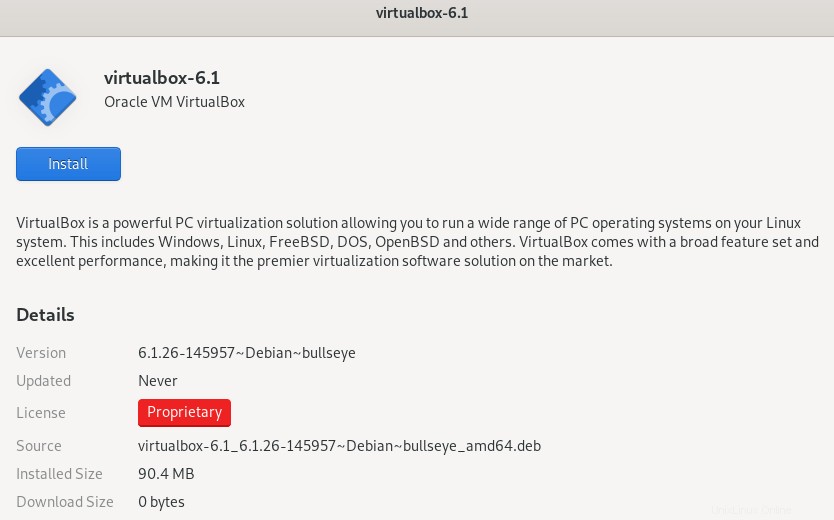
Méthode 3 :Installer VirtualBox sur Debian à l'aide du script d'installation
VirtualBox est livré avec un script d'installation pour l'installer sur toutes les distributions Linux. Avant d'exécuter le script d'installation, nous devrons installer les dépendances :
$ sudo apt install wget build-essential python2Ouvrez votre navigateur et accédez à la page de téléchargement officielle de VirtualBox pour obtenir la dernière version de VirtualBox.
Faites un clic droit sur Toutes les distributions et copiez le lien vers le script d'installation.


Ouvrez votre terminal et en utilisant le lien, nous avons copié le script d'installation de téléchargement comme suit :
$ wget https://download.virtualbox.org/virtualbox/6.1.24/VirtualBox-6.1.24-145767-Linux_amd64.runEnsuite, donnez l'autorisation d'exécution pour le fichier d'installation :
$ chmod u+x VirtualBox-6.1.24-145767-Linux_amd64.runLancez maintenant le programme d'installation :
$ sudo ./VirtualBox-6.1.24-145767-Linux_amd64.runInstaller le pack d'extension VirtualBox
Le pack d'extension Virtualbox est un package binaire qui étend les fonctionnalités de VirtualBox. Il fournit des extensions telles que la prise en charge USB et le pass-through de la webcam hôte. Il est recommandé d'installer le pack d'extension VirtualBox, la même version qu'avec votre VirtualBox.
Téléchargez le pack d'extension VirtualBox pour la version respective de VirtualBox à l'aide de wget.
$ wget https://download.virtualbox.org/virtualbox/6.1.24/Oracle_VM_VirtualBox_Extension_Pack-6.1.24.vbox-extpackVous pouvez double-cliquer sur ce fichier pour installer le pack d'extension VirtualBox à partir du bureau ou l'installer à l'aide de la CLI.
Voyons comment l'installer à partir de la CLI.
Nous utiliserons la commande vboxmanage pour installer le pack d'extension VirtualBox comme suit :
$ sudo vboxmanage extpack install --replace Oracle_VM_VirtualBox_Extension_Pack-6.1.24.vbox-extpackVous serez invité à accepter les conditions de licence d'Oracle lors de l'installation, tapez y et appuyez sur entrée :
... the prevailing party shall be entitled to its costs and attorneys' fees actually incurred in connection with such action or proceeding. Do you agree to these license terms and conditions (y/n)?
Pour permettre à l'utilisateur actuel d'exécuter VirtualBox, ajoutez au groupe vboxusers :
$ sudo usermod -aG vboxusers $(id -un)Vérifiez que l'utilisateur a bien été ajouté :
$ id -nGSortie :
linoxide sudo vboxusers
Le devra redémarrer votre système pour effectuer les modifications :
$ rebootVérifiez que l'installation a réussi en vérifiant la version :
$ virtualbox -hSortie :
Oracle VM VirtualBox VM Selector v6.1.26 (C) 2005-2021 Oracle Corporation All rights reserved. No special options. If you are looking for --startvm and related options, you need to use VirtualBoxVM.
Vous pouvez maintenant taper la commande virtualbox sans argument et commencez à créer des machines virtuelles pour héberger des systèmes d'exploitation invités.

Conclusion
Dans ce didacticiel, nous avons appris à installer Virtualbox 6 sur Debian 11. Vous avez maintenant une VirtualBox en cours d'exécution sur votre système Debian.